您是否嘗試在 Android 手機上安裝應用程式卻收到相容性問題?假如您在 Google Play 商店中開啟應用程式訊息,卻只看到“您的設備與此版本不相容”的錯誤提示,那您面臨這種令人沮喪的情況。這一錯誤與應用程式未能在 Android 上安裝有所不同。以下是幾種解決此問題的主要方法:
為什麼我的設備與某些應用程式不相容
每年,Google 都會發布新的 API,讓開發人員在他們的應用程式中實現這些更新。為了推動 OEM(原始設備製造商)使用較新的 Android 版本,Google 取消了對舊 Android 版本的支援。此舉還確保了最終用戶更好的安全和隱私。
以下是造成相容性問題的幾個常見原因:
原因
說明
舊版 Android 系統
部分開發人員會將應用程式限制在較新版本的 Android 上,以利用最新的功能和安全性。
應用程式優化問題
某些應用程式未針對特定設備或介面進行優化,例如 Android TV。
地區限制
某些應用程式可能僅在特定地區可用,您可能無法下載這些應用程式。
如何修復“您的裝置與此版本不相容”
以下是解決 Android 上應用程式不相容問題的 10 種方法:
1. 更新安卓作業系統
這是您應該首先嘗試的步驟。保持您的 Android 系統更新以確保兼容性。
步驟:
打開「設定」選單。
選擇「系統更新」並安裝可用更新。
2. Google Play 商店快取損壞
清除 Google Play 商店的快取有時可以解決相容性錯誤。
步驟:
打開「設定」選單並選擇「應用程式」。
找到 Google Play 商店並選擇它。
清除快取。
3. 強制停止 Google Play 商店
強制停止應用程式可以解決許多問題。
步驟:
打開 Google Play 商店的應用程式資訊選單。
點擊「強制停止」。
4. 在 Android 上重置 Google 服務框架
這是一個有效的技巧,特別是在某些應用程式不相容的情況下。
步驟:
導航至「設定」>「應用程式」>「顯示系統」。
找到 Google 服務框架,然後禁用它,幾分鐘後再啟用。
5. 刪除 Google 服務框架快取
清除快取可能有助於解決相容性問題。
步驟:
找到 Google 服務框架,進入儲存和快取選單。
選擇清除快取。
6. 卸載 Play 商店更新
有時候,Play 商店的更新會導致相容性問題。
步驟:
進入 Google Play 商店資訊選單。
選擇「卸載更新」。
7. 從網頁旁載入應用程式
如果您仍然無法安裝應用程式,考慮從網絡下載 APK 文件。請注意確保來源的安全性。
步驟:
在 Chrome 上開啟「設置」,允許安裝未知應用程式。
從知名網站下載並安裝 APK 文件。
8. 安裝自訂 ROM
這是一個較為高級的選項,需謹慎操作。確保您的設備已根據需求進行破解。
9. 嘗試不同的應用程式商店
如 Galaxy Store 或 Amazon App Store 供應商可選擇。
10. 讓你的 Android 手機不再使用 Beta 軟體
回滾到穩定版本的 Android 系統,以避免相容性問題。
常見問題解答
1. 如何讓您的裝置相容於任何應用程式?
透過網頁瀏覽器在 Android 手機旁載入 APK 檔案。不過,擴充問題仍然可能存在。
2. 如何找到我的 Android 應用程式版本?
可以從 Google Play 商店的應用程式資訊選單中查看。
避免相容性問題
定期更新 Android 系統和應用程式,是避免相容性問題的最佳方式;同時,需謹慎選擇下載來源。